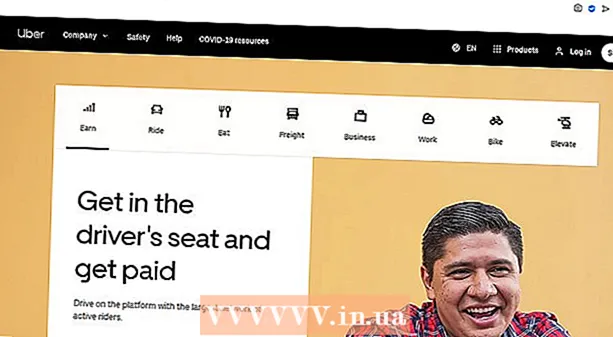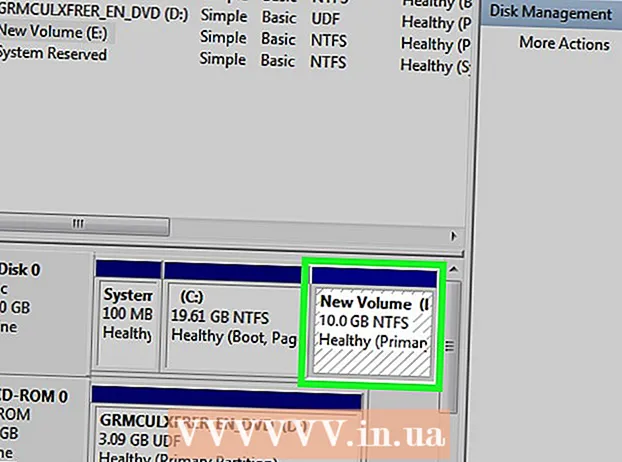Автор:
Eugene Taylor
Дата создания:
7 Август 2021
Дата обновления:
1 Июль 2024

Содержание
- Шагать
- Метод 1 из 3: основные правила выбора пароля
- Метод 2 из 3. Создайте надежный пароль
- Метод 3 из 3. Использование диспетчера паролей
- Советы
- Предупреждения
Вам нужно придумать «безопасный» пароль почти для каждой личной учетной записи, которую вы создаете. Чтобы выбрать пароль, который будет сложно узнать другим, лучше всего создавать неочевидные комбинации букв и цифр. К счастью, довольно легко придумать пароль, который сложно взломать и в то же время легко запомнить.
Шагать
Метод 1 из 3: основные правила выбора пароля
 Выберите пароль, который никто не сможет легко угадать или взломать. Не используйте слово или фразу, которые имеют для вас особое значение - например, день рождения или имя члена семьи. Это именно та информация, которую кто-то может легко найти с помощью небольшого поиска.
Выберите пароль, который никто не сможет легко угадать или взломать. Не используйте слово или фразу, которые имеют для вас особое значение - например, день рождения или имя члена семьи. Это именно та информация, которую кто-то может легко найти с помощью небольшого поиска.  Не сообщайте никому свои пароли. Если вы делитесь своим паролем с другими, вы фактически открыто предлагаете им доступ к своим учетным записям в Интернете, и эта возможность часто используется для кражи вашей информации через Интернет.
Не сообщайте никому свои пароли. Если вы делитесь своим паролем с другими, вы фактически открыто предлагаете им доступ к своим учетным записям в Интернете, и эта возможность часто используется для кражи вашей информации через Интернет. 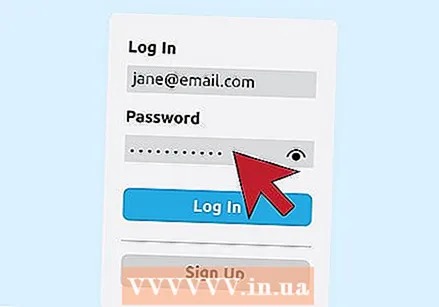 Всегда выбирайте длинный пароль. Ваш пароль должен содержать не менее восьми символов. Более длинный пароль еще более безопасен, но есть веб-сайты и приложения, которые устанавливают максимальную длину паролей.
Всегда выбирайте длинный пароль. Ваш пароль должен содержать не менее восьми символов. Более длинный пароль еще более безопасен, но есть веб-сайты и приложения, которые устанавливают максимальную длину паролей.  Используйте в пароле хотя бы одну прописную букву и одну строчную букву. Не помещайте прописные и строчные буквы близко друг к другу. Сочетание прописных и строчных букв затрудняет предсказание пароля. Например, этот трюк может дать такой пароль: «JeCaMiJa_22191612» в первом примере или «HuisAaanLepel # 157» во втором примере.
Используйте в пароле хотя бы одну прописную букву и одну строчную букву. Не помещайте прописные и строчные буквы близко друг к другу. Сочетание прописных и строчных букв затрудняет предсказание пароля. Например, этот трюк может дать такой пароль: «JeCaMiJa_22191612» в первом примере или «HuisAaanLepel # 157» во втором примере.  Используйте пробелы в своем пароле. Часто система, в которой вы должны создать пароль, не позволяет использовать реальные пробелы, но, если это возможно, разумно включить пробел в середину вашего пароля. В качестве альтернативы вы можете использовать дефис ("_") или даже два как часть вашего пароля для аналогичного эффекта.
Используйте пробелы в своем пароле. Часто система, в которой вы должны создать пароль, не позволяет использовать реальные пробелы, но, если это возможно, разумно включить пробел в середину вашего пароля. В качестве альтернативы вы можете использовать дефис ("_") или даже два как часть вашего пароля для аналогичного эффекта. 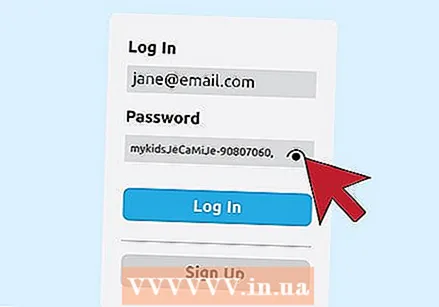 Создавайте одинаковые, но разные пароли для разных учетных записей. Вы можете использовать похожие базовые слова, чтобы вам было легче запоминать пароли, не взламывая их слишком легко. Например, вы можете сделать "JeCaMiJa_22191612" "mychildrenJeCaMiJa-90807060", а "HuisAanLepel # 157" может стать "157 * myfirstHouseAanLepel".
Создавайте одинаковые, но разные пароли для разных учетных записей. Вы можете использовать похожие базовые слова, чтобы вам было легче запоминать пароли, не взламывая их слишком легко. Например, вы можете сделать "JeCaMiJa_22191612" "mychildrenJeCaMiJa-90807060", а "HuisAanLepel # 157" может стать "157 * myfirstHouseAanLepel".  Запишите свой пароль и храните его в надежном месте. Не храните пароль слишком близко к компьютеру (или от посторонних глаз), а выбирайте место, до которого вам будет легко добраться. Если вы забудете свой пароль, то легко сможете снова его найти.
Запишите свой пароль и храните его в надежном месте. Не храните пароль слишком близко к компьютеру (или от посторонних глаз), а выбирайте место, до которого вам будет легко добраться. Если вы забудете свой пароль, то легко сможете снова его найти. - Вместо того, чтобы писать свой пароль буквально, вы можете записать его в кодовой форме, используя вводящую в заблуждение формулу, которая затрудняет расшифровку вашего пароля другими. Например, вы можете записать ri7% Gi6_ll как 2tk9 & Ik8_nn (где вводящая в заблуждение формула обозначается первым символом, в данном случае: +2). Эта формула означает, что все последующие зашифрованные символы формируются путем добавления двух цифр, двух букв (алфавита) или двух символов (на клавиатуре) к фактическому символу, используемому в вашем пароле.
Метод 2 из 3. Создайте надежный пароль
 Считайте предложение или фразу основой своего пароля. Это хорошая отправная точка для создания сложного пароля, который сложно угадать, но в то же время легко запомнить. Кроме того, не забывайте, что ваш пароль должен быть как минимум длинным (не менее восьми символов) и содержать как можно больше различных типов символов (прописные и строчные буквы, пробелы или символы подчеркивания и т. Д.). Хотя, с одной стороны, вы не должны включать в свой пароль информацию, которая имеет отношение к вам лично и которую другие могут легко узнать, с другой стороны, полезно взять пароль, который вы можете запомнить без особых проблем. Придумывая утверждение или фразу, которые вы легко запомните, можно создать практическую основу для надежного пароля.
Считайте предложение или фразу основой своего пароля. Это хорошая отправная точка для создания сложного пароля, который сложно угадать, но в то же время легко запомнить. Кроме того, не забывайте, что ваш пароль должен быть как минимум длинным (не менее восьми символов) и содержать как можно больше различных типов символов (прописные и строчные буквы, пробелы или символы подчеркивания и т. Д.). Хотя, с одной стороны, вы не должны включать в свой пароль информацию, которая имеет отношение к вам лично и которую другие могут легко узнать, с другой стороны, полезно взять пароль, который вы можете запомнить без особых проблем. Придумывая утверждение или фразу, которые вы легко запомните, можно создать практическую основу для надежного пароля. - Так называемый метод «человек-действие-объект» (PAO), разработанный в Университете компьютерных наук Карнеги-Меллона, помогает в выборе предложения. Вы просто выбираете изображение или фотографию кого-то важного для вас, кто что-то делает с предметом или с предметом, и затем составляете на его основе предложение (чем безумнее или бессмысленнее, тем лучше). Выбирая количество символов из каждой фразы (например, первые три буквы каждого слова), вы можете создать пароль, который легко запомнить.
 Используйте свою фразу или утверждение, чтобы создать легко запоминающийся пароль. Взяв определенные буквы из вашего предложения, вы можете создать пароль, который легко запомнить (например, вы можете взять первые две или три буквы каждого слова и затем поставить их одну за другой). Не забывайте включать в свое произношение или предложение как прописные, так и строчные буквы, а также числа и специальные символы.
Используйте свою фразу или утверждение, чтобы создать легко запоминающийся пароль. Взяв определенные буквы из вашего предложения, вы можете создать пароль, который легко запомнить (например, вы можете взять первые две или три буквы каждого слова и затем поставить их одну за другой). Не забывайте включать в свое произношение или предложение как прописные, так и строчные буквы, а также числа и специальные символы. 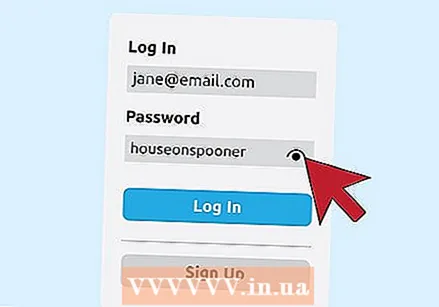 Создайте сложную серию слов и / или букв, но такую, которую вы можете запомнить. Вы можете взять фразу или цепочку букв, которые на первый взгляд могут показаться случайными, но при этом легко запоминаются. Легко запоминающиеся строки букв могут образовывать «корневое слово», которое вы затем дополняете символами и цифрами.
Создайте сложную серию слов и / или букв, но такую, которую вы можете запомнить. Вы можете взять фразу или цепочку букв, которые на первый взгляд могут показаться случайными, но при этом легко запоминаются. Легко запоминающиеся строки букв могут образовывать «корневое слово», которое вы затем дополняете символами и цифрами. - Например, если ваших детей зовут Джессика, Карла, Майкл и Джаспер, вашим основным словом может быть «jecamija» - комбинация первых двух букв каждого из имен. Например, если бы ваш первый дом находился на Лепельстраат, «домашняя ложка» было бы очень хорошим простым словом.
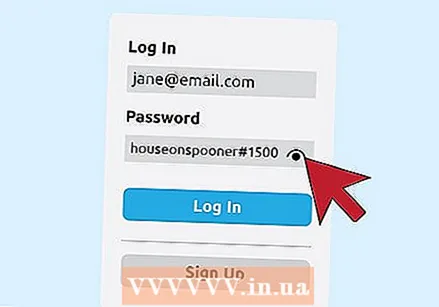 Пожалуйста, включите в свой пароль хотя бы одну букву, одну цифру и один специальный символ. Например, вы можете добавить дефис (или любой другой произвольный знак препинания) и числа, чтобы получить «jecamije_22191612». Вы также можете добавить к слову символ и сделать его «домашняя ложка # 157».
Пожалуйста, включите в свой пароль хотя бы одну букву, одну цифру и один специальный символ. Например, вы можете добавить дефис (или любой другой произвольный знак препинания) и числа, чтобы получить «jecamije_22191612». Вы также можете добавить к слову символ и сделать его «домашняя ложка # 157». 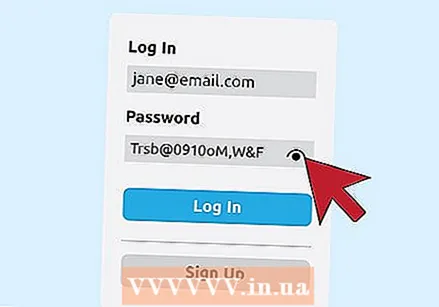 Запомните этот надежный пароль. Например, из такого предложения, как «Моя мать родилась в Ораньестаде, Аруба, 27 января», вы можете создать пароль, например MmigiO, Ao27j. И из такого предложения, как «Радиопрограмма начинается в 9:10 утра по понедельникам, средам и пятницам», вы можете составить: «Hrpbo10o9« AMom, w & v ».
Запомните этот надежный пароль. Например, из такого предложения, как «Моя мать родилась в Ораньестаде, Аруба, 27 января», вы можете создать пароль, например MmigiO, Ao27j. И из такого предложения, как «Радиопрограмма начинается в 9:10 утра по понедельникам, средам и пятницам», вы можете составить: «Hrpbo10o9« AMom, w & v ».  При необходимости используйте карту Charactar (также известную как служебная программа «Специальные символы») на своем компьютере, чтобы включить специальные символы в свой пароль (если хотите). В Windows эти параметры можно найти, щелкнув «Все программы» в меню «Пуск», затем «Стандартные», затем «Администрирование» и, наконец, выбрав карту символов. На Mac просто выберите «Правка» в верхней части меню обзора, затем выберите «Специальные символы» в нижней части меню «Правка». Затем вы можете заменить некоторые буквы своего слова специальными символами, чтобы другим было сложнее угадать ваш пароль.
При необходимости используйте карту Charactar (также известную как служебная программа «Специальные символы») на своем компьютере, чтобы включить специальные символы в свой пароль (если хотите). В Windows эти параметры можно найти, щелкнув «Все программы» в меню «Пуск», затем «Стандартные», затем «Администрирование» и, наконец, выбрав карту символов. На Mac просто выберите «Правка» в верхней части меню обзора, затем выберите «Специальные символы» в нижней части меню «Правка». Затем вы можете заменить некоторые буквы своего слова специальными символами, чтобы другим было сложнее угадать ваш пароль. - Эти символы могут заменять другие, более распространенные символы, но следует отметить, что системы паролей некоторых веб-сайтов не принимают все доступные символы. Например, в пароле «Солнечный свет» вы можете заменить буквы специальными символами следующим образом: «ЅϋΠЅЂιηξ».
- Имейте в виду, что вам придется повторно вводить этот пароль каждый раз для доступа к веб-сайту или приложению, поэтому имейте в виду, что может быть сложно вводить эти специальные символы снова и снова, когда вам нужно вводить свои пароли. Возможно, вы сочтете это слишком хлопотным.
 Не забудьте обновить свои пароли и убедиться, что у вас есть выбор при выборе новых паролей. Не рекомендуется использовать один и тот же пароль для нескольких учетных записей или веб-сайтов, а также использовать один и тот же пароль более нескольких месяцев подряд.
Не забудьте обновить свои пароли и убедиться, что у вас есть выбор при выборе новых паролей. Не рекомендуется использовать один и тот же пароль для нескольких учетных записей или веб-сайтов, а также использовать один и тот же пароль более нескольких месяцев подряд.
Метод 3 из 3. Использование диспетчера паролей
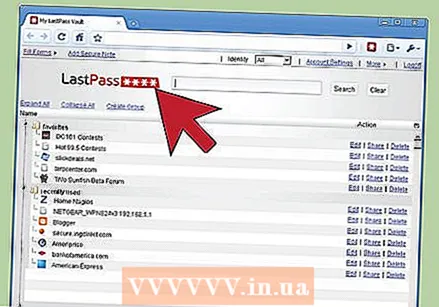 Выберите менеджер паролей. Менеджер паролей - это программа, которая позволяет вам иметь широкий спектр паролей (как для приложений, так и для веб-сайтов), при этом вам нужно вводить только один мастер-пароль, что снижает необходимость организовывать и запоминать себя. Менеджеры паролей создают для вас множество различных, сложных и безопасных паролей для всех различных веб-сайтов и приложений, в которых вы должны зарегистрироваться, а также будут запоминать и отслеживать их за вас, запоминая при этом один мастер-пароль. Некоторые часто используемые программы управления паролями включают: LastPass, Dashlane, KeePass, 1Password и RoboForm. Доступно большое количество статей и веб-сайтов, на которых оцениваются и обсуждаются эти и другие программы.
Выберите менеджер паролей. Менеджер паролей - это программа, которая позволяет вам иметь широкий спектр паролей (как для приложений, так и для веб-сайтов), при этом вам нужно вводить только один мастер-пароль, что снижает необходимость организовывать и запоминать себя. Менеджеры паролей создают для вас множество различных, сложных и безопасных паролей для всех различных веб-сайтов и приложений, в которых вы должны зарегистрироваться, а также будут запоминать и отслеживать их за вас, запоминая при этом один мастер-пароль. Некоторые часто используемые программы управления паролями включают: LastPass, Dashlane, KeePass, 1Password и RoboForm. Доступно большое количество статей и веб-сайтов, на которых оцениваются и обсуждаются эти и другие программы. 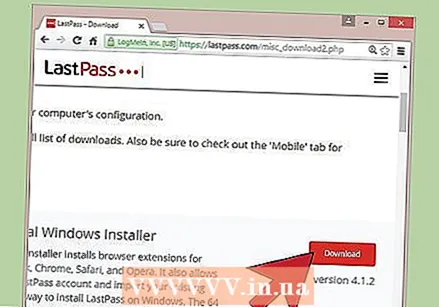 Скачайте менеджер паролей и установите программу. Какие инструкции вам следует точно соблюдать, зависит от выбранной вами программы; поэтому внимательно следуйте конкретным инструкциям. Как правило, вам нужно перейти на веб-сайт поставщика программы, нажать кнопку «Загрузить» и следовать инструкциям, применимым к вашей операционной системе.
Скачайте менеджер паролей и установите программу. Какие инструкции вам следует точно соблюдать, зависит от выбранной вами программы; поэтому внимательно следуйте конкретным инструкциям. Как правило, вам нужно перейти на веб-сайт поставщика программы, нажать кнопку «Загрузить» и следовать инструкциям, применимым к вашей операционной системе. 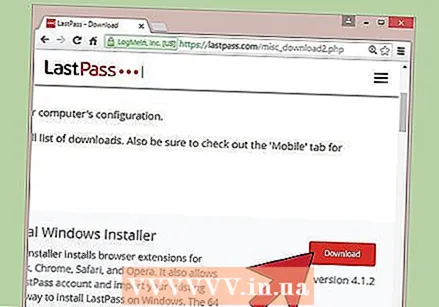 Установите менеджер паролей. Точная процедура, которую вы должны выполнить для этого, снова зависит от конкретной программы, которую вы используете, но основная идея заключается в том, что вы создаете сложный мастер-пароль, с помощью которого вы затем можете создавать множество разных паролей для входа на все разные веб-сайты. и приложения, которые доступны. вы используете. Наиболее часто используемые программы довольно удобны с точки зрения их основных функций.
Установите менеджер паролей. Точная процедура, которую вы должны выполнить для этого, снова зависит от конкретной программы, которую вы используете, но основная идея заключается в том, что вы создаете сложный мастер-пароль, с помощью которого вы затем можете создавать множество разных паролей для входа на все разные веб-сайты. и приложения, которые доступны. вы используете. Наиболее часто используемые программы довольно удобны с точки зрения их основных функций. 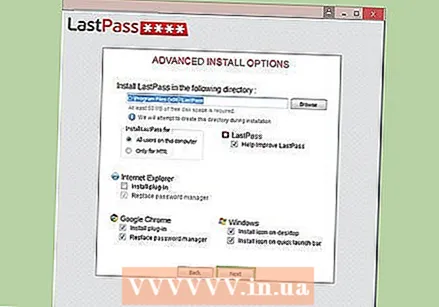 Измените свои настройки. Большинство хороших менеджеров паролей позволяют использовать мастер-пароль либо в одном месте, либо на множестве разных устройств одновременно. Поэтому постарайтесь заранее определить, что вам больше подходит.Обычно вы можете выбрать, хотите ли вы, чтобы программа автоматически регистрировала вас на определенных веб-сайтах, и хотите ли вы, чтобы она проверяла разные пароли, чтобы убедиться, что они достаточно отличаются друг от друга и регулярно меняются.
Измените свои настройки. Большинство хороших менеджеров паролей позволяют использовать мастер-пароль либо в одном месте, либо на множестве разных устройств одновременно. Поэтому постарайтесь заранее определить, что вам больше подходит.Обычно вы можете выбрать, хотите ли вы, чтобы программа автоматически регистрировала вас на определенных веб-сайтах, и хотите ли вы, чтобы она проверяла разные пароли, чтобы убедиться, что они достаточно отличаются друг от друга и регулярно меняются.
Советы
- Изменяйте пароли время от времени или как только вы думаете, что ваш пароль может быть не совсем безопасным, и не используйте пароли с истекшим сроком действия. В некоторых компаниях регулярная смена паролей является частью внутренних правил компании или даже требуется по закону.
- Используя буквы с диакритическими знаками, вы можете упростить поиск пароля.
- Сначала возьмите слово (например: «деньги»), переверните его по буквам (dleg) и поместите дату своего рождения в середину. Итак, если вы родились 5 февраля 1974 г., вы получите следующий пароль «d5lfebe19g74». Это может быть трудно запомнить, но и взломать почти невозможно.
- Получите разные безопасные пароли для каждой из ваших учетных записей. Лучше всего создать разные пароли для вашего интернет-провайдера, клиента электронной почты (например, Outlook) и ваших учетных записей в социальных сетях (среди прочего). Не используйте пароль, который вы используете для своей учетной записи электронной почты, для входа в систему вашего интернет-провайдера или для интернет-банкинга.
- Чтобы сделать свой пароль еще более надежным, вы можете использовать бессмысленные слова или фразы. Затем объедините эти слова с числами, чтобы получить надежные пароли, которые вы тоже можете запомнить, например, beak beak9468.
- Не используйте ясные простые слова, такие как имя, дата рождения или дата, которые имеют важное личное значение для вас. Такие пароли намного легче взломать, чем более сложные и обезличенные предложения.
- Хакеры обычно используют инструмент, который использует грубую силу, чтобы опробовать все возможные комбинации букв, цифр и символов.
Чем сложнее ваш пароль, тем больше времени потребуется, прежде чем его можно будет взломать.
- Никогда не включайте свое имя или имя пользователя вашей учетной записи в пароль.
- Когда вы записываете свои пароли, не забывайте, где вы их хранили.
Предупреждения
- Не сообщайте никому свои пароли. Кто-то может подслушивать или кто-то из тех, кем вы назвали свой пароль, случайно или намеренно.
- Ни при каких обстоятельствах не используйте пароли, указанные в этой статье. Эти пароли опубликованы во всем мире, и их легко найти для всех.
- Когда вы записываете свой пароль, не храните его там, где другие могут легко его найти или увидеть.
- Избегайте веб-служб, которые отправляют вам исходный пароль по электронной почте, когда вы нажимаете «забыл пароль», вместо того, чтобы давать вам временный пароль или отправлять вам ссылку, по которой вам нужно щелкнуть, чтобы создать новый пароль. Это указывает на то, что рассматриваемая веб-служба хранит пароли с использованием двустороннего шифрования или даже простого текста; на простом английском языке это означает, что система, используемая веб-службой для управления паролями, просто небезопасна.